Doe een gratis scan en controleer of uw computer is geïnfecteerd.
VERWIJDER HET NUOm het volledige product te kunnen gebruiken moet u een licentie van Combo Cleaner kopen. Beperkte proefperiode van 7 dagen beschikbaar. Combo Cleaner is eigendom van en wordt beheerd door RCS LT, het moederbedrijf van PCRisk.
Hoe Mac Auto Fixer te verwijderen van een Mac?
Wat is Mac Auto Fixer?
Mac Auto Fixer is een mogelijk ongewenst programma dat lijkt op Advanced Mac Cleaner, Mac Tonic en Mac Mechanic. De ontwikkelaars van deze applicatie gebruiken een misleidende marketingmethode genaamd 'bundeling'. Meestal installeert Mac Auto Fixer zichzelf zonder hun toestemming. Gebruikers surfen op het internet en krijgen een pop-upadvertentie te zien waarin staat dat ze hun flash-speler moeten updaten of dat hun Mac besmet is met 3 virussen. Zulke pop-ups worden ontworpen om Mac-gebruikers te overtuigen de mogelijk ongewenste applicatie Mac Auto Fixer te downloaden en te installeren.
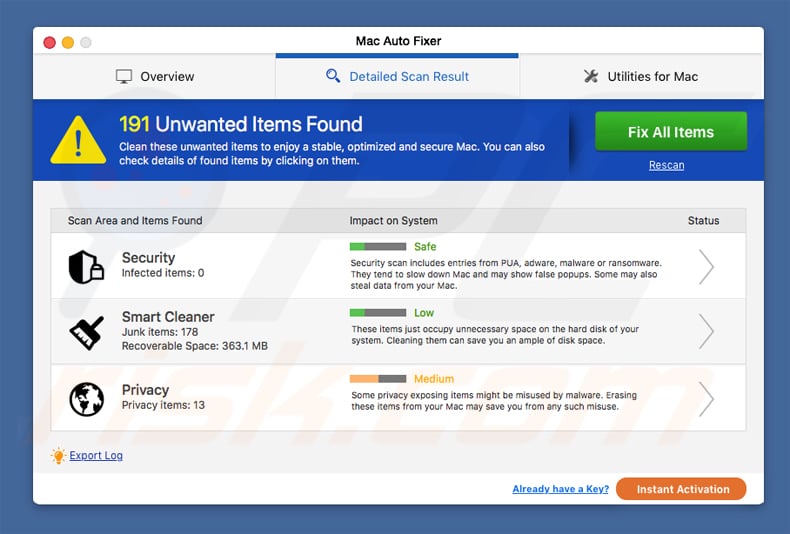
Mac Auto Fixer start automatisch op bij elke systeemstart en voert een computerscan uit. Na een snelle scan krijgen Mac-gebruikers een lijst te zien met zogezegde fouten (beveiligings-, smart scan- en privacygerelateerd). Als een gebruiker besluit om op de knop "Alle items repareren" te klikken wordt hem gevraagd om 118 euro te betalen voor een licentie van 2 jaar. Hoewel het moeilijk te zeggen is of de scanresultaten legitiem zijn is de kans dat het om oplichting gaat groot, zeker gezien het feit dat het programma zich zonder uw toestemming installeert. U mag dit potentieel ongewenste programma niet vertrouwen of kopen. Merk op dat in veel gevallen Flash Player (of andere gratis software) wordt gebruikt bij de verspreiding van deze ongewenste toepassing en dat deze ook browserkapers promoot (bijvoorbeeld weknow.ac, anysearchmanager, safefinder enz.) en adware (bijvoorbeeld MyCouponize). Dus zien computergebruikers niet alleen de twijfelachtige resultaten van een programma zoals Mac Auto Fixer maar ze worden ook doorverwezen naar ongewenste websites en ze zien frauduleuze advertenties tijdens het surfen op internet.
| Naam | Mac Auto Fixer virus |
| Bedreigingstype | Mac-malware, Mac-virus |
| Symptomen | Uw Mac werkt langzamer dan normaal, u ziet ongewenste pop-upadvertenties, u wordt doorverwezen naar kwaadaardige websites. |
| Verspreidings- methoden | Misleidende pop-upadvertenties, gratis software-installatieprogramma's (bundeling), valse Flash Player-installatieprogramma's, downloads van torrent-bestanden. |
| Schade | U wordt bespioneerd tijdens het surfen op het internet (mogelijke privacyschendingen), weergave van ongewenste advertenties, doorverwijzingen naar kwaadaardige websites, verlies van privégegevens. |
| Verwijdering |
Om mogelijke malware-infecties te verwijderen, scant u uw computer met legitieme antivirussoftware. Onze beveiligingsonderzoekers raden aan Combo Cleaner te gebruiken. Combo Cleaner voor Windows DownloadenGratis scanner die controleert of uw computer geïnfecteerd is. Om het volledige product te kunnen gebruiken moet u een licentie van Combo Cleaner kopen. Beperkte proefperiode van 7 dagen beschikbaar. Combo Cleaner is eigendom van en wordt beheerd door RCS LT, het moederbedrijf van PCRisk. |
Tegenwoordig zijn er veel potentieel ongewenste toepassingen die de marketingmethode 'bundeling' gebruiken om zichzelf op de computer van gebruikers te installeren. Hun belangrijkste taak is om de Mac van de gebruiker te infiltreren, een zogezegde (?) systeemscan uit te voeren en een grote lijst met fouten weer te geven, waardoor computergebruikers worden overtuigd om een licentiesleutel aan te schaffen en de zogenaamd gedetecteerde problemen te elimineren. Als je Mac Auto Fixer op je computer ziet, zou je de systeemscans en foutmeldingen moeten negeren, is het aanbevolen het van je Mac te verwijderen.
Hoe werd Mac Auto Fixer geïnstalleerd op mijn computer?
Mac Auto Fixer wordt verspreid via een marketingmethode genaamd bundling. Daarbij worden gratis software-installatieprogramma's ingezet die aanvullende software verbergen en deze mee installeren. Een voorbeeld: een Mac-gebruiker surft op internet en krijgt een frauduleuze pop-upadvertentie te zien waarin wordt voorgesteld een update voor de flashplayer te downloaden omdat de huidige is verouderd (dit is het eerste deel van de zwendel). Gebruikers geloven dit vaak en downloaden dan het installatiebestand van de Flash Payer. Na het starten van het installatieprogramma hebben gebruikers de neiging om de installatiestappen te doorlopen door op de knop "Volgende" te klikken zonder er veel aandacht aan te besteden. Dit is het tweede deel van de zwendel - het aangepaste Flash Player-installatieprogramma verbergt aanvullende software onder zijn opties (meestal de "Geavanceerde" of "Aangepaste" opties). Zo wordt in plaats van de flashplayer-update een verscheidenheid aan mogelijk ongewenste applicaties, browserkapers en adware geïinstalleerd.
Hoe de installatie van mogelijk ongewenste applicaties te vermijden?
De beste manier om installatie van potentieel ongewenste toepassingen te vermijden, zoals Mac Auto Fixer, is door de installatiestappen van software goed op te volgen. Bij het installeren van gratis software die van internet is gedownload, is het erg belangrijk om elke installatiestap te controleren. Als u op de geavanceerde of aangepaste installatie-opties klikt, ziet u verschillende opties waarmee u de installatie van extra (meestal ongewenste) applicaties kunt vermijden. Een ander advies om de installatie van ongewenste toepassingen te voorkomen, is niet te vertrouwen op de internetpop-ups die u informeren over computerinfecties of verouderde software. In het geval van de "Your Mac is Infected" pop-ups moet u weten dat er geen enkele manier is waarop een website kan controleren of uw Mac is geïnfecteerd of niet. En in het geval van de "Update your Flash Player" pop-up moet u weten dat dit vrijwel altijd een loze waarschuwing is en meestal niets betekent. U mag Flash Player en andere gratis software eigenlijk alleen downloaden van de websites van hun ontwikkelaars. Als uw Mac al is geïnfecteerd met Mac Auto Fixer, dan raden we u aan een scan uit te voeren met Combo Cleaner Antivirus voor Windows om deze mogelijk ongewenste toepassing automatisch te verwijderen.
Officiële website van de ongewenste toepassing Mac Auto Fixer:
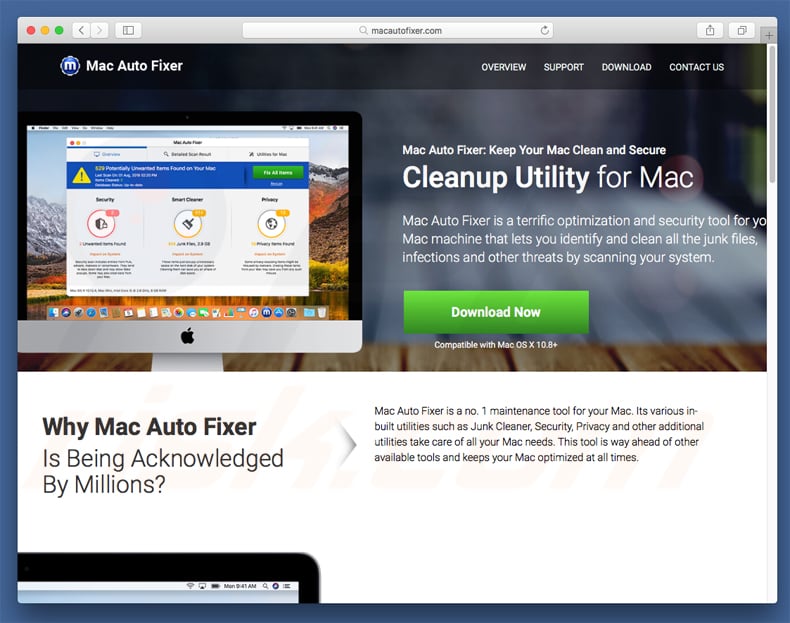
Mac Auto Fixer setup van de ongewenste applicatie:
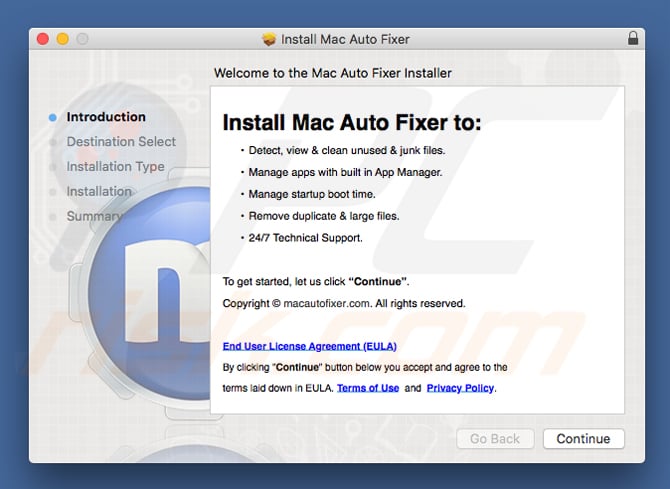
Valse "Your Mac in infected"-pop-up promoot de installatie van deze ongewenste applicatie:
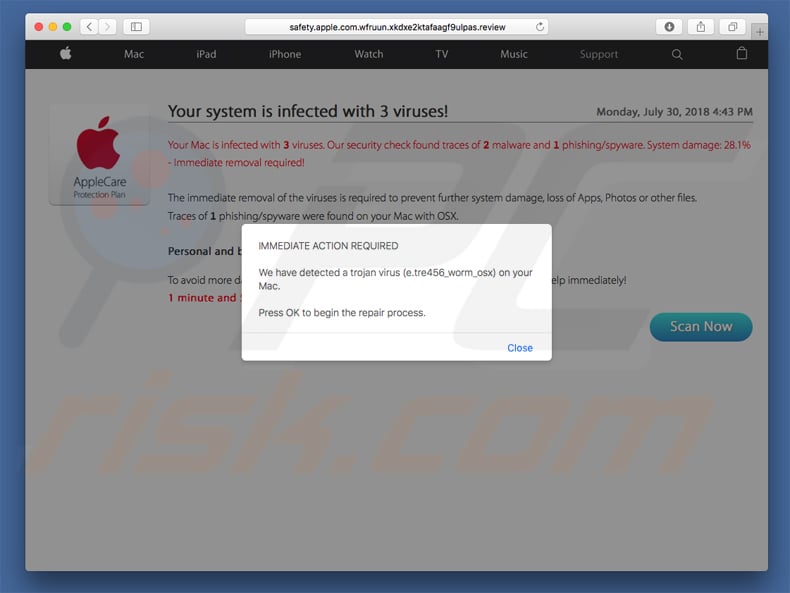
BELANGRIJKE OPMERKING! Mac Tonic voegt zichzelf toe aan de lijst met toepassingen die automatisch worden uitgevoerd bij elke gebruiker die zich aanmeldt. Voer daarom vóór het begin van de verwijderingsprocedure deze stappen uit:
- Ga naar Systeemvoorkeuren -> Gebruikers en groepen.
- Klik op uw account (ook bekend als Huidige gebruiker).
- Klik op Inloggen.
- Zoek naar "Mac Auto Fixer". Selecteer het en klik op de knop "-" om het te verwijderen.
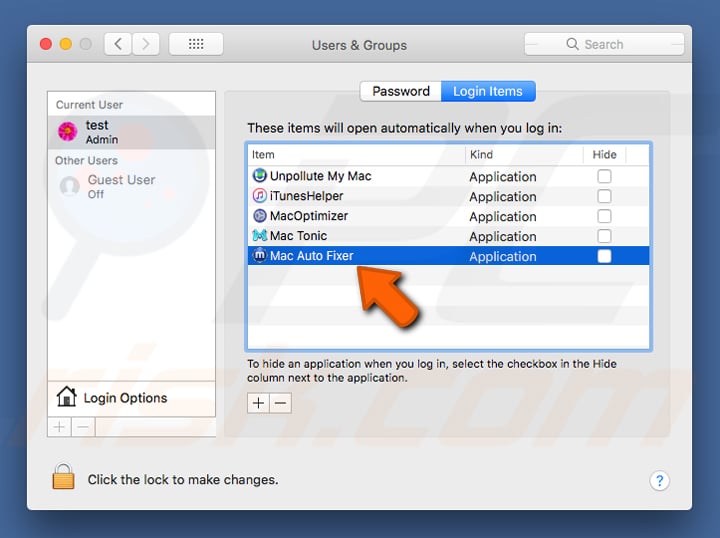
Onmiddellijke automatische malwareverwijdering:
Handmatig de dreiging verwijderen, kan een langdurig en ingewikkeld proces zijn dat geavanceerde computer vaardigheden vereist. Combo Cleaner is een professionele automatische malware verwijderaar die wordt aanbevolen om malware te verwijderen. Download het door op de onderstaande knop te klikken:
DOWNLOAD Combo CleanerDoor het downloaden van software op deze website verklaar je je akkoord met ons privacybeleid en onze algemene voorwaarden. Om het volledige product te kunnen gebruiken moet u een licentie van Combo Cleaner kopen. Beperkte proefperiode van 7 dagen beschikbaar. Combo Cleaner is eigendom van en wordt beheerd door RCS LT, het moederbedrijf van PCRisk.
Snelmenu:
- Wat is Mac Auto Fixer?
- STAP 1. Verwijder aan Mac Auto Fixer gerelateerde bestanden en mappen uit OSX.
- STAP 2. Verwijder adware uit Safari.
- STAP 3. Verwijder adware uit Google Chrome.
- STAP 4. Verwijder adware uit Mozilla Firefox.
Video die toont hoe adware en browser hijackers te verwijderen van een Mac computer:
Mac Auto Fixer verwijdering:
Verwijder aan Mac Auto Fixer gerelateerde mogelijk ongewenste applicaties uit de map "Applicaties":

Klik op het Finder icoon. In het Finder venster, selecteert u “Applicaties”. In de map applicaties zoekt u naar “MPlayerX, NicePlayer” of andere verdachte applicaties en sleept u deze naar de prullenmand. Na het verwijderen van de mogelijk ongewenste applicatie(s) die online advertenties veroorzaken scant u uw Mac op mogelijk achtergebleven onderdelen.
DOWNLOAD verwijderprogramma voor malware-infecties
Combo Cleaner die controleert of uw computer geïnfecteerd is. Om het volledige product te kunnen gebruiken moet u een licentie van Combo Cleaner kopen. Beperkte proefperiode van 7 dagen beschikbaar. Combo Cleaner is eigendom van en wordt beheerd door RCS LT, het moederbedrijf van PCRisk.
Verwijder aan de mac auto fixer virus gerelateerde bestanden en mappen:

Klik op het Finder icoon, vanuit de menubalk kies je Ga en klik je op Ga naar map...
 Controleer of er zich door de adware aangemaakte bestanden bevinden in de map /Library/LaunchAgents folder:
Controleer of er zich door de adware aangemaakte bestanden bevinden in de map /Library/LaunchAgents folder:

In de Ga naar map...-balk typ je: /Library/LaunchAgents
 In de map “LaunchAgents” zoek je naar recent toegevoegde verdachte bestanden en je verplaatst deze naar de prullenbak. Voorbeelden van bestanden aangemaakt door adware: “installmac.AppRemoval.plist”, “myppes.download.plist”, “mykotlerino.ltvbit.plist”, “kuklorest.update.plist”, enz. Adware installeert vaak bestanden met hetzelfde bestandsnaampatroon.
In de map “LaunchAgents” zoek je naar recent toegevoegde verdachte bestanden en je verplaatst deze naar de prullenbak. Voorbeelden van bestanden aangemaakt door adware: “installmac.AppRemoval.plist”, “myppes.download.plist”, “mykotlerino.ltvbit.plist”, “kuklorest.update.plist”, enz. Adware installeert vaak bestanden met hetzelfde bestandsnaampatroon.
 Controleer of er zich door adware aangemaakte bestanden bevinden in de map /Library/Application Support:
Controleer of er zich door adware aangemaakte bestanden bevinden in de map /Library/Application Support:

In de Ga naar map...-balk typ je: /Library/Application Support
 In de map “Application Support” zoek je naar recent toegevoegde verdachte mappen. Bijvoorbeeld “MplayerX” or “NicePlayer”, en je verplaatst deze mappen naar de prullenbak.
In de map “Application Support” zoek je naar recent toegevoegde verdachte mappen. Bijvoorbeeld “MplayerX” or “NicePlayer”, en je verplaatst deze mappen naar de prullenbak.
 Controleer of er zich door adware aangemaakte bestanden bevinden in de map ~/Library/LaunchAgents:
Controleer of er zich door adware aangemaakte bestanden bevinden in de map ~/Library/LaunchAgents:

In de Ga naar map...-balk typ je: ~/Library/LaunchAgents

In de map “LaunchAgents” zoek je naar recent toegevoegde verdachte bestanden en je verplaatst deze naar de prullenbak. Voorbeelden van bestanden aangemaakt door adware: “installmac.AppRemoval.plist”, “myppes.download.plist”, “mykotlerino.ltvbit.plist”, “kuklorest.update.plist”, enz. Adware installeert vaak verschillende bestanden met hetzelfde bestandsnaampatroon.
 Controleer of er zich door adware aangemaakte bestanden bevinden in de map /Library/LaunchDaemons:
Controleer of er zich door adware aangemaakte bestanden bevinden in de map /Library/LaunchDaemons:
 In de Ga naar map...-balk typ je: /Library/LaunchDaemons
In de Ga naar map...-balk typ je: /Library/LaunchDaemons
 In de map “LaunchDaemons” zoek je naar recent toegevoegde verdachte bestanden. Voorbeelden zijn: “com.aoudad.net-preferences.plist”, “com.myppes.net-preferences.plist”, "com.kuklorest.net-preferences.plist”, “com.avickUpd.plist”, etc., en je verplaatst deze naar de prullenbak.
In de map “LaunchDaemons” zoek je naar recent toegevoegde verdachte bestanden. Voorbeelden zijn: “com.aoudad.net-preferences.plist”, “com.myppes.net-preferences.plist”, "com.kuklorest.net-preferences.plist”, “com.avickUpd.plist”, etc., en je verplaatst deze naar de prullenbak.
 Scan uw Mac met Combo Cleaner:
Scan uw Mac met Combo Cleaner:
Als u alle stappen in de juiste volgorde hebt gevolgd dan zou uw Mac nu helemaal virus- en malwarevrij moeten zijn. Om zeker te weten of uw systeem niet langer besmet is voert u best een scan uit met Combo Cleaner Antivirus. Download dit programma HIER. Na het downloaden van het bestand moet u dubbelklikken op het combocleaner.dmg installatiebestand, in het geopende venster sleept u het Combo Cleaner-icoon naar het Applicaties-icoon. Nu opent u launchpad en klikt u op het Combo Cleaner-icoon. Wacht tot Combo Cleaner de virusdefinities heeft bijgewerkt en klik vervolgens op de knop 'Start Combo Scan'.

Combo Cleaner zal uw Mac scannen op malwarebesmettingen. Als de scan meldt 'geen bedreigingen gevonden' - dan betekent dit dat u verder de verwijderingsgids kunt volgen. In het andere geval is het aanbevolen alle gevonden besmettingen te verwijderen voor u verder gaat.

Na het verwijderen van bestanden en mappen die werden aangemaakt door deze adware ga je verder met het verwijderen van frauduleuze extensies uit je internetbrowsers.
Mac Auto Fixer virus verwijderen uit de internetbrowsers:
 Kwaadaardige extensies verwijderen uit Safari:
Kwaadaardige extensies verwijderen uit Safari:
Verwijder aan mac auto fixer virus gerelateerde Safari extensies:

Open de Safari-browser, vanuit de menubalk selecteer je "Safari" en klik je op "Voorkeuren...".

In het scherm met de voorkeuren selecteer je "Extensies" en zoek je naar recent geïnstalleerde verdachte extensies. Als je die gevonden hebt klik je op de "Verwijderen"-knop er net naast. Merk op dat je veilig alle extensies kunt verwijderen uit de Safari-browser, ze zijn niet noodzakelijk voor een goede werking van de browser.
- Als je problemen blijft hebben met browser doorverwijzingen en ongewenste advertenties lees je hier hoe Safari te resetten.
 Kwaadaardige plug-ins verwijderen uit Mozilla Firefox:
Kwaadaardige plug-ins verwijderen uit Mozilla Firefox:
Verwijder aan mac auto fixer virus gerelateerde Mozilla Firefox add-ons:

Open je Mozilla Firefox-browser. In de rechterbovenhoek van het scherm klik je op de "Menu openen"-knop (met de drie horizontale lijnen). Uit het geopende menu selecteer je "Add-ons".

Kies het tabblad "Extensies" en zoek naar recent geïnstalleerde verdachte add-ons. Eens gevonden klik je op de "Verwijderen"-knop er net naast. Merk op dat je veilig alle extensies uit je Mozilla Firefox-browser kunt verwijderen - ze zijn niet noodzakelijk voor de goede werking van de browser.
- Als je problemen blijft ervaren met browser doorverwijzingen en ongewenste advertenties kun je ook Mozilla Firefox resetten.
 Kwaadaardige extensies verwijderen uit Google Chrome:
Kwaadaardige extensies verwijderen uit Google Chrome:
Verwijder aan mac auto fixer virus gerelateerde Google Chrome add-ons:

Open Google Chrome en klik op de "Chrome menu"-knop (drie horizontale lijnen) gesitueerd in de rechterbovenhoek van het browserscherm. In het uitklapmenu selecteer je "Meer tools" en vervolgens "Extensies".

In het scherm "Extensies" zoek je naar recent geïnstalleerde verdachte add-ons. Als je die gevonden hebt klik je op de "Prullenbak"-knop er net naast. Merk op dat je veilig alle extensies uit je Google Chrome-browser kunt verwijderen. Ze zijn niet noodzakelijk voor een goede werking van de browser.
- Als je problemen blijft ervaren met browser doorverwijzingen en ongewenste advertenties kun je ook Google Chrome resetten.
Delen:

Tomas Meskauskas
Deskundig beveiligingsonderzoeker, professioneel malware-analist
Ik ben gepassioneerd door computerbeveiliging en -technologie. Ik ben al meer dan 10 jaar werkzaam in verschillende bedrijven die op zoek zijn naar oplossingen voor computertechnische problemen en internetbeveiliging. Ik werk sinds 2010 als auteur en redacteur voor PCrisk. Volg mij op Twitter en LinkedIn om op de hoogte te blijven van de nieuwste online beveiligingsrisico's.
Het beveiligingsportaal PCrisk wordt aangeboden door het bedrijf RCS LT.
Gecombineerde krachten van beveiligingsonderzoekers helpen computergebruikers voorlichten over de nieuwste online beveiligingsrisico's. Meer informatie over het bedrijf RCS LT.
Onze richtlijnen voor het verwijderen van malware zijn gratis. Als u ons echter wilt steunen, kunt u ons een donatie sturen.
DonerenHet beveiligingsportaal PCrisk wordt aangeboden door het bedrijf RCS LT.
Gecombineerde krachten van beveiligingsonderzoekers helpen computergebruikers voorlichten over de nieuwste online beveiligingsrisico's. Meer informatie over het bedrijf RCS LT.
Onze richtlijnen voor het verwijderen van malware zijn gratis. Als u ons echter wilt steunen, kunt u ons een donatie sturen.
Doneren
▼ Toon discussie